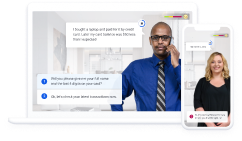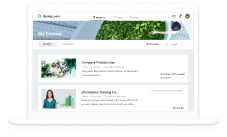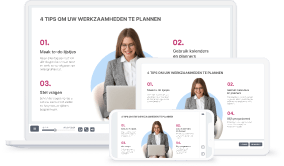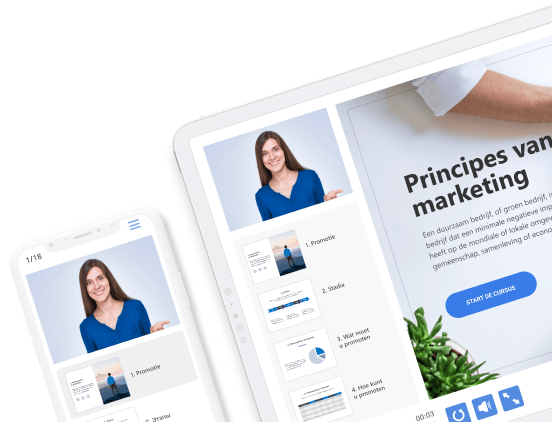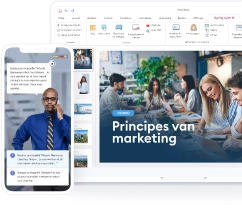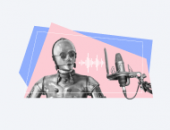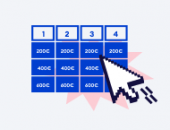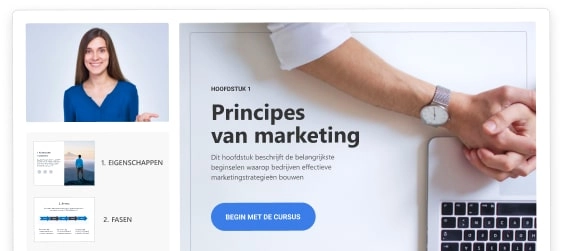Als u informatie zoekt over hoe u SCORM-pakketten voor uw leerlingen kunt maken, bent u vast de term SCORM tegengekomen. SCORM staat voor Shareable Content Object Reference Model en is een internationale standaard voor e-learningcursussen. Als uw cursus in het SCORM-formaat is gepubliceerd, kunt u er zeker van zijn dat hij op elke leermanagementsysteem (LMS) weergegeven kan worden. Zelfs als u ooit besluit om van LMS te veranderen, kunt u al uw bestaande SCORM-pakketten overzetten naar een nieuw platform en ze zullen perfect werken zonder aanpassingen.
Om een volledig beeld te krijgen van wat een SCORM-bestand is, hoe het werkt, waarom het belangrijk is en hoe het te implementeren in uw trainingsprogramma, kunt u onze complete SCORM-handleiding bekijken. In dit artikel delen we drie manieren om handmatig SCORM-cursussen te maken. Ontdek welke het meest geschikt is voor u.
iSpring Suite
Fully-stocked e-learning authoring toolkit for PowerPoint. No training required to start!
Wat is een SCORM-pakket?
Een SCORM-bestand is een ZIP-bestand dat opmaakbestanden bevat die laten zien hoe een cursus is opgebouwd, evenals alle benodigde onderdelen. Dit is wat het moet bevatten:
- XML manifestbestand (imsmanifest.xml). Bevat alle informatie die het SCORM-conforme LMS nodig heeft om de inhoud te leveren: de unieke identifier, de metadata die de SCORM-cursus beschrijven, brondefinities die alle bestanden opsommen die nodig zijn om elke bron te starten en te leveren, en de organisatie van leeractiviteiten.
- Bronbestanden die deel uitmaken van de cursus en de leeractiviteiten.
- Schema/definitiebestanden (XSD en DTD) die verwijzen naar het manifestbestand.

Zelf een SCORM-pakket maken, zonder extra tools
Als u benieuwd bent naar wat er nodig is om een SCORM-pakket helemaal zelf te maken zonder authoring tools, hier zijn de stappen voor dit proces:
1. Verzamel alle informatie die u in de cursus wilt opnemen
Tekst, afbeeldingen, foto’s, audio en video – sla alle bronbestanden op in een specifieke map en bedenk hoe u dit alles wilt samenvoegen. Maak een storyboard – teken een plan van de cursus op papier of schrijf een eenvoudig overzicht met behulp van uw favoriete tekstverwerker:
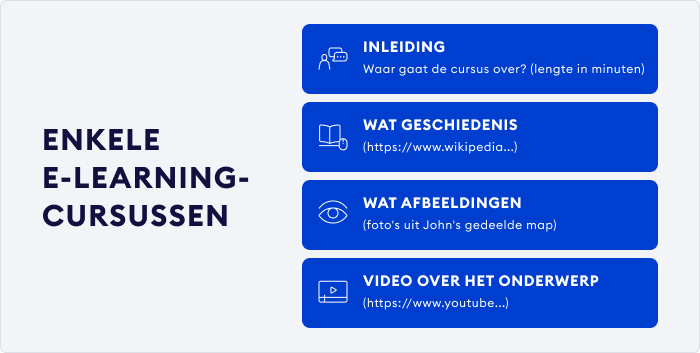
2. Maak een HTML-versie van de cursus
Als u een LMS gebruikt, dan moet alle leerinhoud die wordt geüpload in een webbrowser kunnen worden weergegeven. Dit betekent dat een cursus, voordat het een SCORM-pakket wordt, georganiseerd moet worden in een reeks HTML-pagina’s – net als een website. Daarnaast moet alle tekst en media in de HTML-pagina’s worden gekoppeld, zodat ze ook op het platform kunnen worden weergegeven.
Als u niet zo technisch bent, kan dit deel lastig zijn. In dat geval is de beste aanpak voor het ontwikkelen van e-learning content het gebruik van een authoring tool. (We zullen dit verderop behandelen). Toch is dit een van de gemakkelijkste manieren om handmatig een HTML-versie van uw cursus te maken.
Structureer uw cursus in Google Docs en gebruik de optie Bestand (File) → Downloaden (Download) → Webpagina (Web Page) om de HTML-versie van de cursus te downloaden.
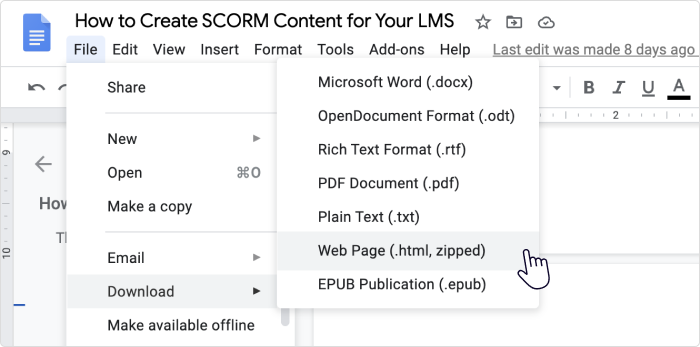
Zodra u een HTML-versie van uw cursus hebt die werkt in een webbrowser, kunt u aan de slag met de SCORM-compatibiliteit.
3. Voeg de SCORM-bestanden toe die nodig zijn voor het LMS
Voor deze stap moet u een aantal tekstbestanden maken die uw cursus beschrijven aan de hand van SCORM-termen en deze in een ZIP-pakket plaatsen samen met de HTML-inhoud die u in de vorige stap hebt gemaakt. Dit is nodig zodat het tweede SCORM-compatibele product (uw LMS) de cursus kan verwerken en de leerstatistieken correct kan registreren zodra de cursus beschikbaar is voor de deelnemers.
Er zijn geen duidelijke instructies over hoe u deze stap moet uitvoeren, maar dit is wat wij zouden doen:
1. Download het SCORM 2004 Basic Run-time Package van scorm.com en pak het uit.
2. Bekijk de bestandsstructuur. Kijk hoe HTML-inhoud wordt opgeslagen samen met de SCORM-bestanden die het “beschrijven”.
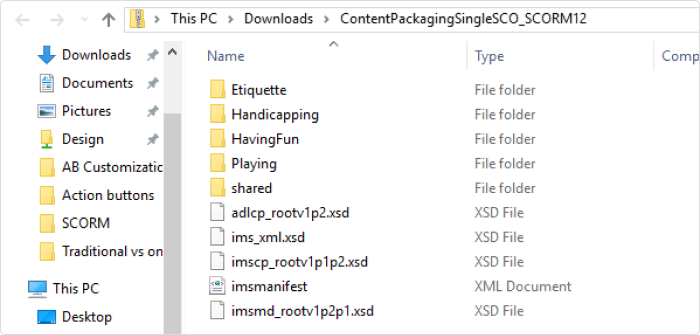
3. Kopieer de volgende bestanden naar de map met uw HTML-cursus:
adlcp_rootv1p2.xsd
Ims_xml.xsd
imscp_rootv1p1p2.xsd
imsmanifest.xml
imsmd_rootv1p2p1.xsd
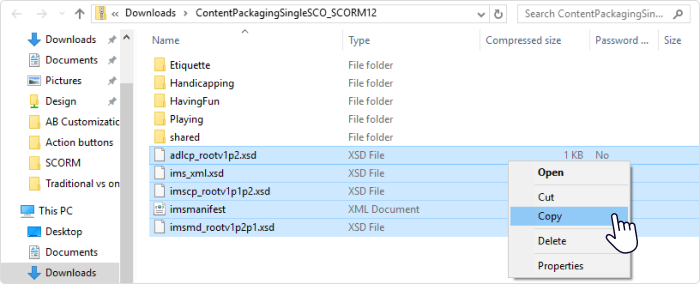
4. Open imsmanifest.xml met een tekstverwerker en bekijk het. Dit is het belangrijkste bestand voor de SCORM-cursus en het enige dat bewerkt moet worden. Het bevat informatie zoals de titel van de cursus, definieert aan welke versie van de SCORM-specificatie de cursus voldoet en somt alle bronbestanden op die bij het HTML-gedeelte horen.

5. Pas het imsmanifest-bestand aan aan de inhoud van de cursus: bewerk de tekst in <title> en verander de links naar de HTML-bronnen van de cursus. De eerste bron in de lijst zou het belangrijkste HTML-bestand moeten zijn met links naar alle andere bronnen van uw cursus.

4. Verpak de resultaten in een ZIP-bestand
Zodra u imsmanifest hebt aangepast, voegt u uw HTML- en SCORM-bestanden toe aan een ZIP-archief. Vervolgens kunt u het resulterende bestand uploaden naar uw platform en kijken of het in staat is om het te verwerken.
Zoals u kunt zien, is het zelf maken van een SCORM-cursus een heel gedoe en het vereist zeker enige IT-vaardigheden. We raden dan ook aan om dit pad alleen te bewandelen als u technisch onderlegd en geduldig bent.
Voordelen
- Volledige controle over het resultaat
- Kosten besparen op authoring tools
Nadelen
- Vereist bepaalde technische vaardigheden zoals kennis van HTML en XML
- Neemt aanzienlijk meer tijd in beslag dan het gebruik van een authoring tool
- Foutgevoelig
Een bestaand bestand converteren naar SCORM met een converter of een Authoring Tool
Het handmatig maken van een SCORM-cursus kan best gerechtvaardigd zijn als u zich wilt vermaken en nieuwe vaardigheden wilt opdoen. Maar wat als u meerdere SCORM-lessen moet ontwerpen, elk met veel audio en video? Deze taak kan maanden in beslag nemen door het moeizaam programmeren en bewerken van SCORM-bestanden.
Gelukkig zijn er softwareprogramma’s die het programmeerwerk en verpakken op zich kunnen nemen, zodat u uw kostbare tijd aan niets anders hoeft te besteden dan het ontwerpen van instructies. Deze programma’s noemen we SCORM authoring tools. Ze kunnen uw cursussen omzetten van visuele inhoud naar HTML-conforme SCORM-pakketten die rechtstreeks naar een LMS kunnen worden geüpload.
De logische vragen hier zouden zijn: “Maar wat voor soort inhoud kunnen deze tools converteren naar SCORM?” “Hoe kan ik mijn visie van een e-learningmodule kanaliseren met behulp van een computer?” Wij geloven dat het eenvoudigste en beste antwoord op deze vragen PowerPoint is. Het is geïnstalleerd op meer dan 1 miljard computers, het is software die we allemaal wel eens hebben gebruikt. Bovendien kun je er tekst, afbeeldingen, audio en video mee samenvoegen tot een reeks dia’s, wat een geweldige mogelijkheid is om een leermodule over elk onderwerp te maken.
Als uw PowerPoint-presentatie klaar is, volgt u deze stappen om deze om te zetten in een SCORM-module:
1. Installeer de iSpring Suite authoring toolkit op een PC met MS PowerPoint – hier is de download link.
2. Open uw presentatie in PowerPoint en ga naar het iSpring Suite tabblad. Klik op Publiceren (Publish).
3. Selecteer het linker tabblad in het venster Presentatie Publiceren (Publish Presentation).
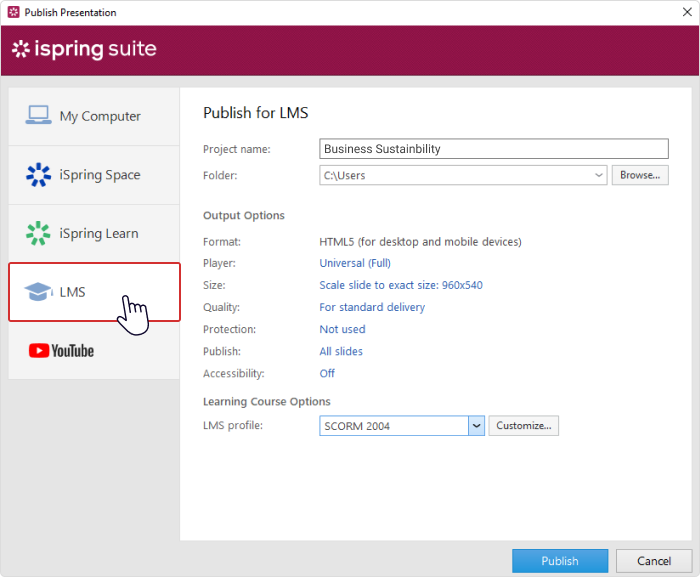
4. Hier kunt u uw projectnaam invoeren en een map selecteren om het SCORM-pakket in op te slaan. U kunt zich houden aan de uitvoeropties die standaard zijn ingesteld of ze aanpassen aan uw behoeften.
5. Kies in de vervolgkeuzelijst LMS-profiel het formaat dat uw LMS ondersteunt: SCORM 1.2 of SCORM 2004.
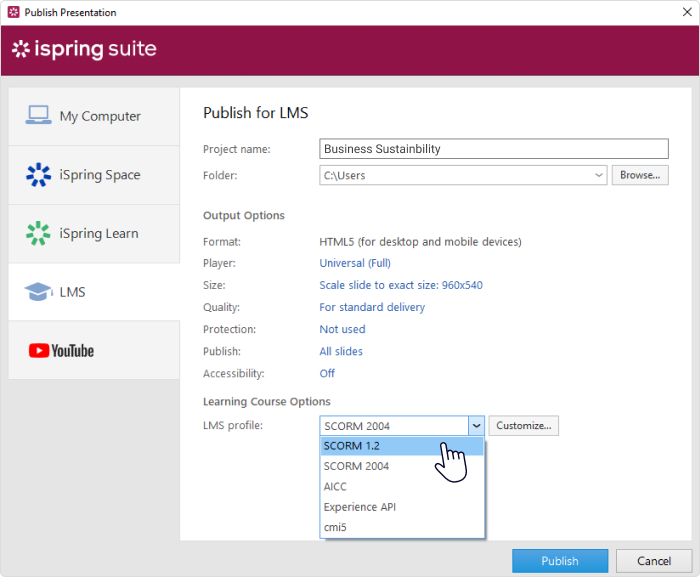
6. Door op de knop Aanpassen (Customize) naast de vervolgkeuzelijst te klikken, kunt u verschillende parameters instellen om de voortgang en voltooiing van uw leerlingen te evalueren: lesduur, slagingsscore, een minimumaantal dia’s dat een leerling moet bekijken om de cursus te voltooien en meer.
7. Klik als alles is ingesteld op Publiceren (Publish) om de cursus om te zetten in een SCORM-pakket. Wacht tot iSpring klaar is met de conversie en voilà, uw cursus is klaar.
Voordelen
- Bespaart veel tijd op programmeerwerk en verpakking
- Zorgt ervoor dat uw cursus door de meeste LMS’en op de markt kan worden gelezen
- Dankzij ingebouwde functies kunnen uw cursussen veel interactiever zijn dan alleen tekst met afbeeldingen
Nadelen
- Individuele activiteiten in een cursus kunnen worden gewaardeerd in SCORM-punten, zodat uw LMS de prestaties van cursisten automatisch kan beoordelen
- Niet gratis
Een SCORM-cursus helemaal zelf maken met een Authoring Tool
Volledig uitgeruste authoring tools zoals iSpring Suite kunnen zoveel meer zijn dan eenvoudige converters. Ze stellen instructieontwerpers met eender welke expertise in staat om interactieve inhoud te creëren. Met iSpring Suite kunt u bijvoorbeeld de volgende soorten e-learning-inhoud vanaf nul opbouwen:
- Diacursussen
- Quizzen
- Schermopnames
- Rollenspellen
- Interactieve modules
Bekijk deze democursus om te zien wat er allemaal mogelijk is met iSpring:
Zoals gezegd is iSpring Suite een gebruiksvriendelijke toolkit op basis van PowerPoint, zodat u meteen kunt beginnen met het maken van SCORM-cursussen, zelfs als u geen achtergrond hebt in instructieontwerp. Als u nog sneller professioneel ogende inhoud wilt maken, kunt u de premium versie proberen, iSpring Suite Max, die wordt geleverd met een inhoudsbibliotheek met meer dan 81.000 e-learningmiddelen zoals personages, locaties en sjablonen.
Bekijk deze instructievideo om te zien hoe u uw eigen SCORM-cursus kunt maken met iSpring:
Een SCORM-cursus maken in 3 stappen met iSpring Suite
Voordelen
- De meeste authoring tools werken naadloos samen met elk LMS
- Hiermee maakt u veelzijdige SCORM-inhoud
- Cursussen die zijn gemaakt met moderne authoring tools zien er professioneel en verzorgd uit
Nadelen
- Voor sommige tools is training nodig
- Kan prijzig zijn
Een SCORM-cursus afspelen
U kunt een SCORM-cursus rechtstreeks vanaf uw computer in een browser openen. Pak gewoon het ZIP-pakket uit en klik op het startbestand, vaak is dit index.html.
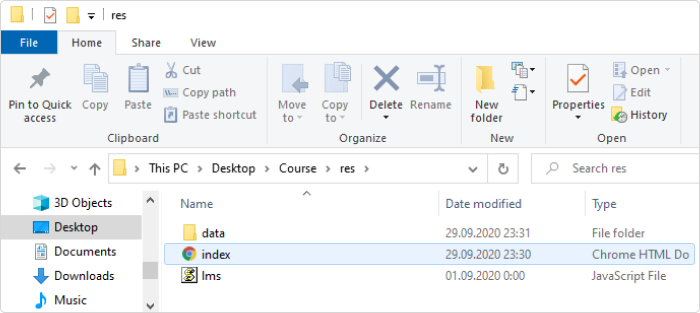
Als u een LMS hebt, uploadt u uw SCORM-pakket naar het platform en klikt u gewoon op het pictogram om een cursus te starten.
Een SCORM-pakket testen
Vaak is het uploaden van een SCORM-pakket rechtstreeks naar de productieversie van je LMS niet het slimste idee. Het uploaden van een groot bestand zoals een SCORM-cursus kost tijd, die kan verschillen afhankelijk van hoe snel uw LMS is. Als er tijdens een test een fout in de cursus wordt gevonden (u komt er bijvoorbeeld achter dat de scores niet worden gerapporteerd nadat u de cursus hebt gevolgd in de rol van een leerling), moet u deze fout herstellen en vervolgens de oude versie vervangen door een nieuw bestand, waardoor de uploadtijd verdubbelt. Om deze obstakels te vermijden, testen ervaren instructieontwerpers hun SCORM-pakket meestal voordat ze het uploaden naar een LMS of naar een klant sturen.
De beste en eenvoudigste manier om een SCORM-pakket te testen is een webservice genaamd SCORM Cloud van Rustici Software. Dit is het bedrijf dat momenteel zorgt voor de SCORM-standaard, dus het verdient uw vertrouwen.
Zo test u een SCORM-pakket met Cloud SCORM:
1. Meld u hier aan voor een gratis proefperiode.
2. Upload uw SCORM-pakket via knop Inhoud Toevoegen (Add Content).
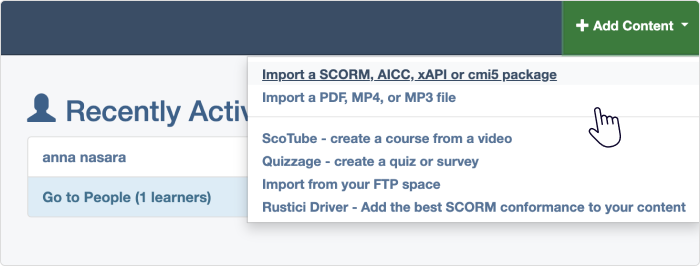
3. Klik op Starten (Launch) om de cursus te openen als het bestand is geüpload.

4. Volg de cursus alsof u een leerling bent en sluit vervolgens het browsertabblad dat u hiervoor gebruikte.
5. Controleer of de status in Cloud SCORM is veranderd in Voltooid of Geslaagd. Dat geeft aan dat de cursus goed werkt in een echt LMS.
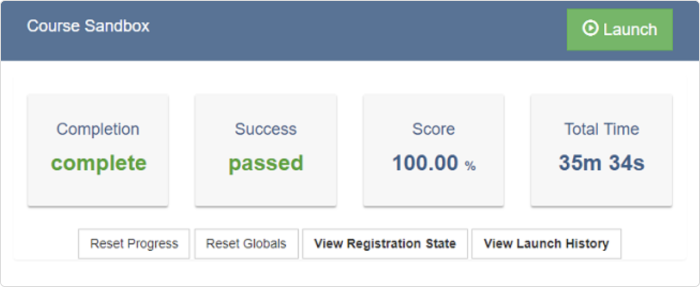
Het is heel eenvoudig. Als u Cloud SCORM nog nooit hebt gebruikt, zal uw leven als instructieontwerper nooit meer hetzelfde zijn.
Conclusie
Het SCORM-formaat is een echte doorbraak in e-learning. Het bespaart e-learners veel geld door SCORM-content uniform te maken voor alle LMS’en. Bovendien kunnen de vorderingen en resultaten van leerlingen worden bijgehouden, waardoor online leren veel effectiever wordt.
Gelukkig is het tegenwoordig eenvoudiger dan ooit om SCORM-cursussen te ontwerpen en te publiceren. Maar er zijn nog steeds mogelijkheden voor “knutselaars” die op zoek zijn naar een technische uitdaging. We hopen dat dit artikel beide kampen tevreden stelt en SCORM minder een eng acroniem maakt en meer een krachtige e-learning tool.
Hebt u geprobeerd een SCORM-bestand vanuit het niets te maken met behulp van ons artikel en hebt u het getest met SCORM Cloud? Deel uw ervaring met SCORM-pakketten in de reacties.